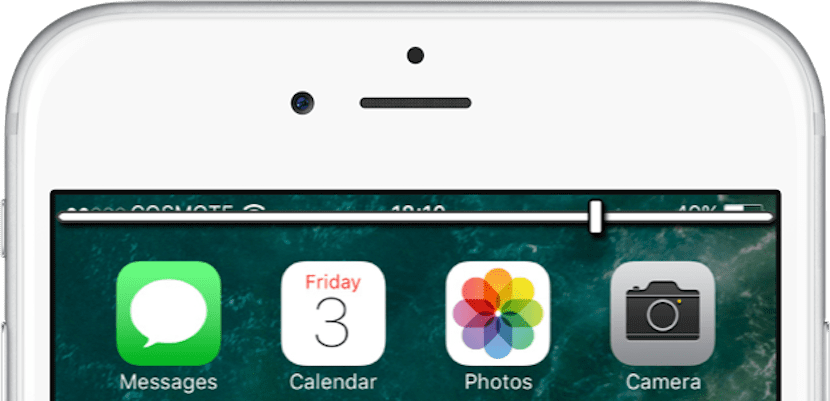
우리가 좋아하는 게임이나 영화를 즐길 때 볼륨을 낮추거나 높이고 싶을 때 볼륨 HUD가 화면 중앙에 나타나 대부분을 차지하고 멈추지 않고 게임이나 비디오를 즐길 수 없게됩니다. . 또는 if. 현재로서는 Apple이이 HUD를 변경할 의도가없는 것처럼 보이지만 적어도 개발자가이를 애플리케이션에 적용 할 수있는 권한을 부여했습니다. 가장 먼저 한 것은 YouTube였습니다. 화면 상단에 볼륨 컨트롤을 배치하여, 재생중인 비디오를 방해하지 않습니다.
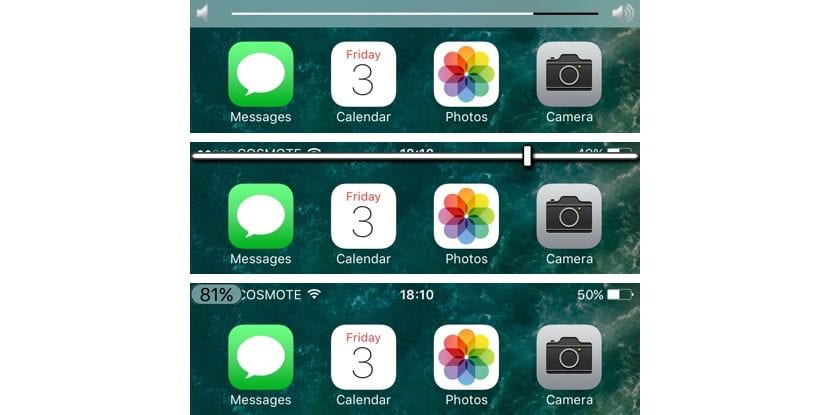
그러나 볼륨 컨트롤을 표시 할 때 모든 응용 프로그램이 동일한 인터페이스를 표시하고 탈옥을 즐기는 경우 ByeByeHUD 조정을 사용하여 세 가지 다른 대안을 보여 주어 가장 적합한 것을 선택할 수 있습니다. 우리의 필요. YouTube와 마찬가지로 볼륨 컨트롤 장치의 상태 표시 줄 상단에 있습니다.
위에서 언급했듯이 ByeByeHUB 구성 옵션 내에서 세 가지 옵션을 찾았습니다 볼륨 컨트롤을 표시하는 방법을 구성하려면 :
- 최소보기: 상태 표시 줄의 왼쪽 상단, Wi-Fi 또는 3G / 4G 장치의 신호가 표시되는 오른쪽에 백분율을 표시합니다.
- 바보기 : 볼륨 레벨은 일반적으로 표시되는 모든 요소 위에 전체 상태 표시 줄에있는 막대 형태로 표시됩니다.
- 슬라이더보기: 전체 상태 표시 줄이 장치의 볼륨을 보여주는 수준이됩니다.
ByeByeHUD는 BigBoss repo를 통해 무료로 다운로드 할 수 있습니다. iOS 8, iOS 9 또는 iOS 10을 실행하는 탈옥 장치와 호환됩니다.
